Learn 画面
ホーム画面で Learn タブを選ぶと、さまざまなチュートリアルや学習リソース (直接 Unity にインポートできるサンプルプロジェクトを含みます) にアクセスでき、Unity を使い始める助けになります。
Learn タブは Unity を開いた後、ホーム画面で表示されます。ホーム画面はエディター内から File > New Project の順に選択してアクセスすることも可能です。
Learn 画面は 4 つのセクションに分かれています。
- Basic Tutorials
- Tutorial Projects
- Resources
- Links
Basic Tutorials
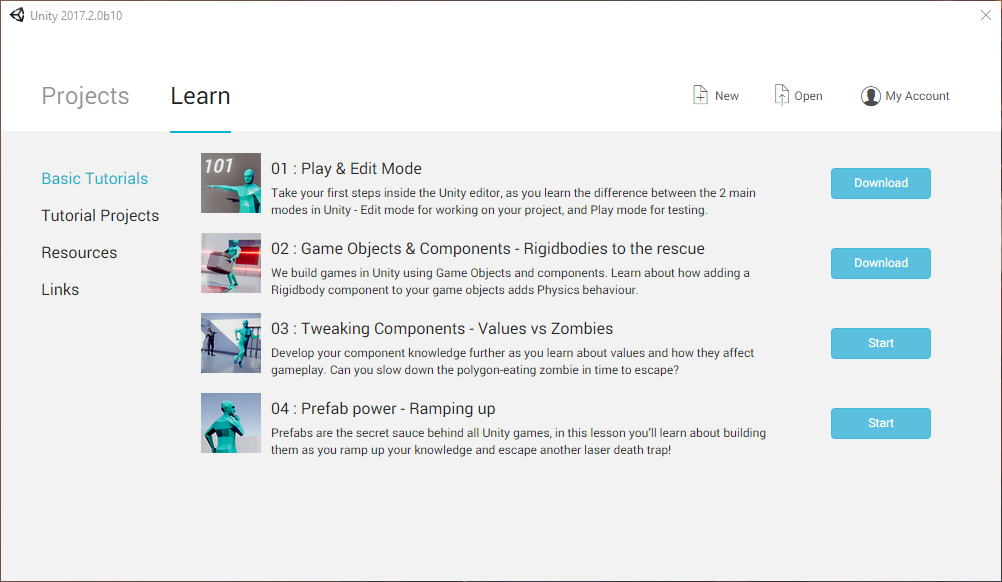
Basic Tutorials には、インタラクティブなエディター内チュートリアルが含まれています。 これらのチュートリアルでは、Unity のインターフェースと主要な開発ツールの基本的な使い方について一通り説明します。各チュートリアルをダウンロードするには、Download をクリックし、ダウンロードが完了したら Launch をクリックします。
Tutorial Projects
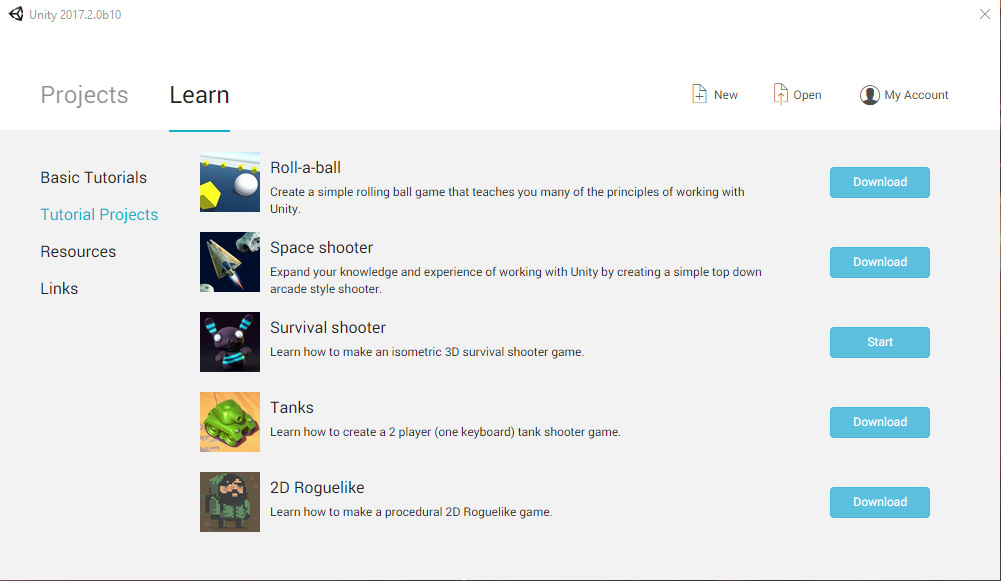
Tutorial Projects には Unity にインポートできるチュートリアルのプロジェクトの一覧があります。
各チュートリアルにはドキュメントとビデオガイド付きの完全なプロジェクトサンプルと、自身でプロジェクトを完成させるのに必要なすべてのリソースが含まれています。
チュートリアルプロジェクトを Unity にダウンロードするには、プロジェクトの右側の Download ボタンをクリックします。すると、選択したチュートリアルプロジェクトに必要なすべてのアセットがダウンロードされます。ダウンロードが終了したとき、 Start ボタンをクリックし、自動的に新しいプロジェクトを作成し開きます。それには、チュートリアルに必要なすべてのリソースが含まれています。
ビデオガイドと完全なチュートリアルにアクセスするには、興味のあるプロジェクトの右にある Read More ボタンをクリックします。
また、選択したプロジェクトのビデオチュートリアルを Unity Learn で見ることができます。
Resources
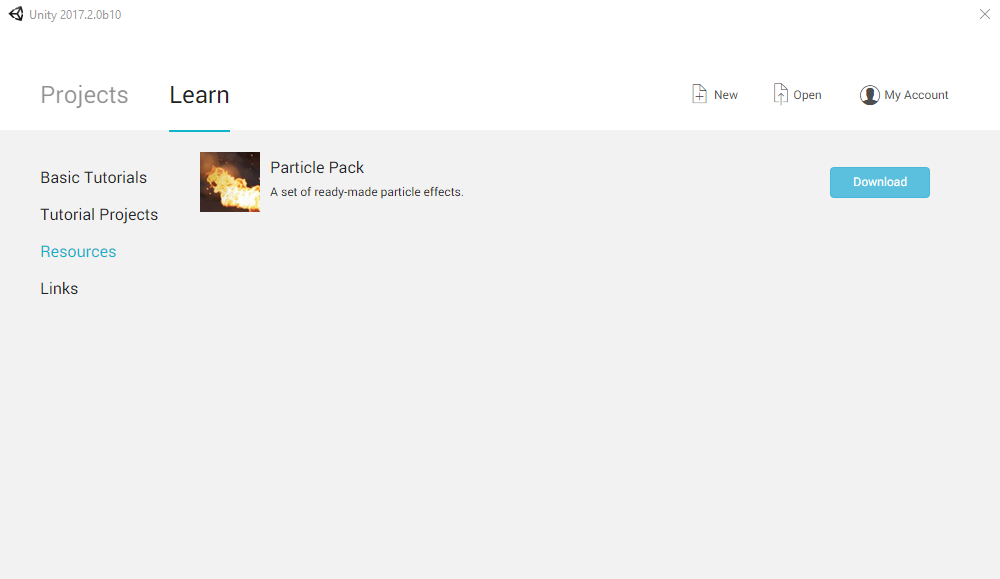
Resources には、プロジェクトにインポートできる アセットパッケージ へのリンクがあります。アセットパッケージには、素早くプロジェクトを作成するために利用する 3D モデル、パーティクルエフェクト、事前に作成されたスクリプトなどのリソースが含まれています。
Learn タブからアセットパッケージをダウンロードするには、ダウンロードしたいアセットパッケージの右にある Download ボタンをクリックします。すると、自動的に選択したアセットパッケージに含まれるすべてのアセットをダウンロードします。
プロジェクトのアセットを使用するには、 Launch ボタンをクリックします。 すると、Unity は自動的に選択したアセットを含むプロジェクトを作成し開きます。
チュートリアルやリソースをダウンロードするとき、プログレスバーの右にある X ボタンをクリックしてダウンロードをキャンセルすることができます。
Links
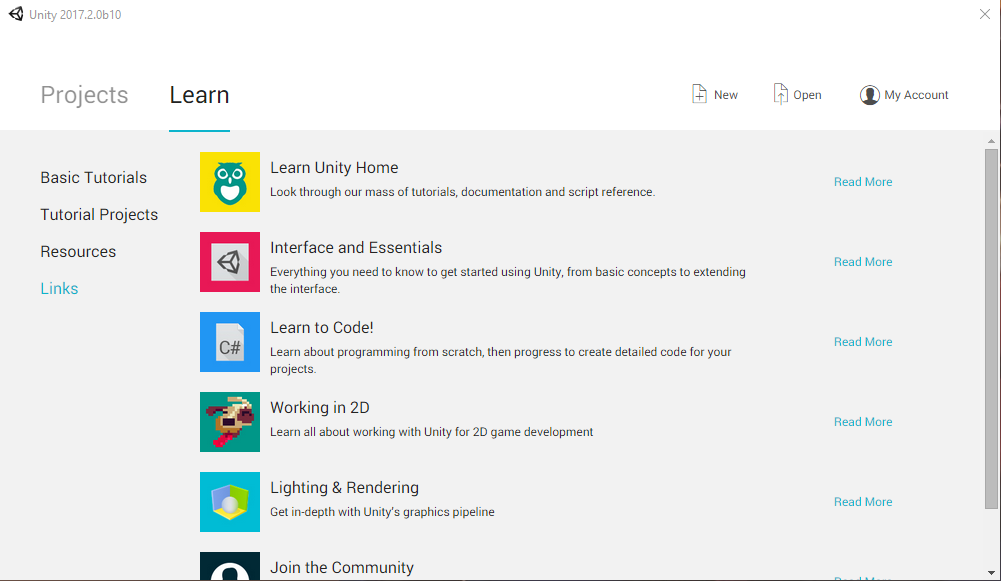
Links には、Community ホームページへのリンクとともに Unity Learn ガイドとチュートリアルへのリンクがあります。
リンクの説明の右の Read More をクリックすると、新しいブラウザウィンドウにそのページが開きます。